Veel tools en technologieën hebben zich ontwikkeld waardoor kunstenaars en ontwerpers hun creativiteit naar een hoger niveau kunnen tillen. In deze handleiding onderzoeken we de in- en outpainting-functies van drie toonaangevende AI-tools: Adobe Firefly, Midjourney en Leonardo. Je leert hoe je deze tools efficiënt kunt gebruiken om afbeeldingen te bewerken en te veranderen. Ons doel is om een gedetailleerde vergelijking van de mogelijkheden van deze tools te bieden, zodat je de beste beslissingen kunt nemen voor je creatieve projecten.
Belangrijkste inzichten
- Adobe Firefly maakt eenvoudige en snelle bewerking van afbeeldingen mogelijk die direct geïntegreerd kan worden in Photoshop en Illustrator.
- Midjourney biedt kwalitatief hoogstaande resultaten, echter met minder controle over het bewerkingsproces.
- Leonardo biedt een scala aan instellingen en een gebruiksvriendelijke interface die de bewerking vergemakkelijken.
Stapsgewijze handleiding
Gebruik van Adobe Firefly voor in- en outpainting
Begin met Adobe Firefly en open een willekeurige afbeelding. Je kunt een voorbeeldafbeelding kiezen die je wilt bewerken. Klik op de knop "Bewerken".
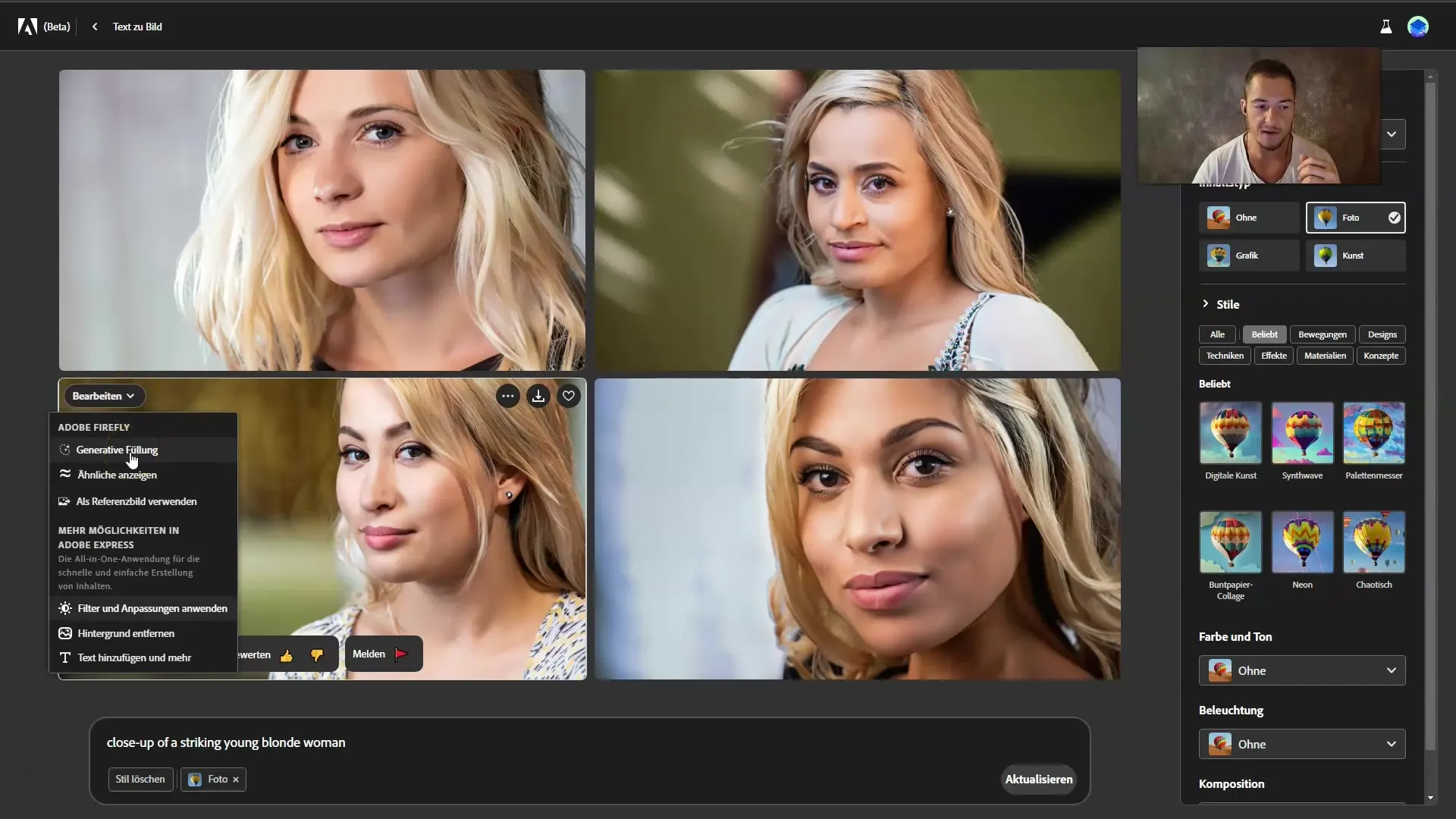
Kies nu de generatieve vulfunctie. Je kunt proberen bepaalde elementen in de afbeelding te veranderen. Bijvoorbeeld, als je de haarkleur van een figuur wilt aanpassen, klik dan op het gebied dat je wilt veranderen.
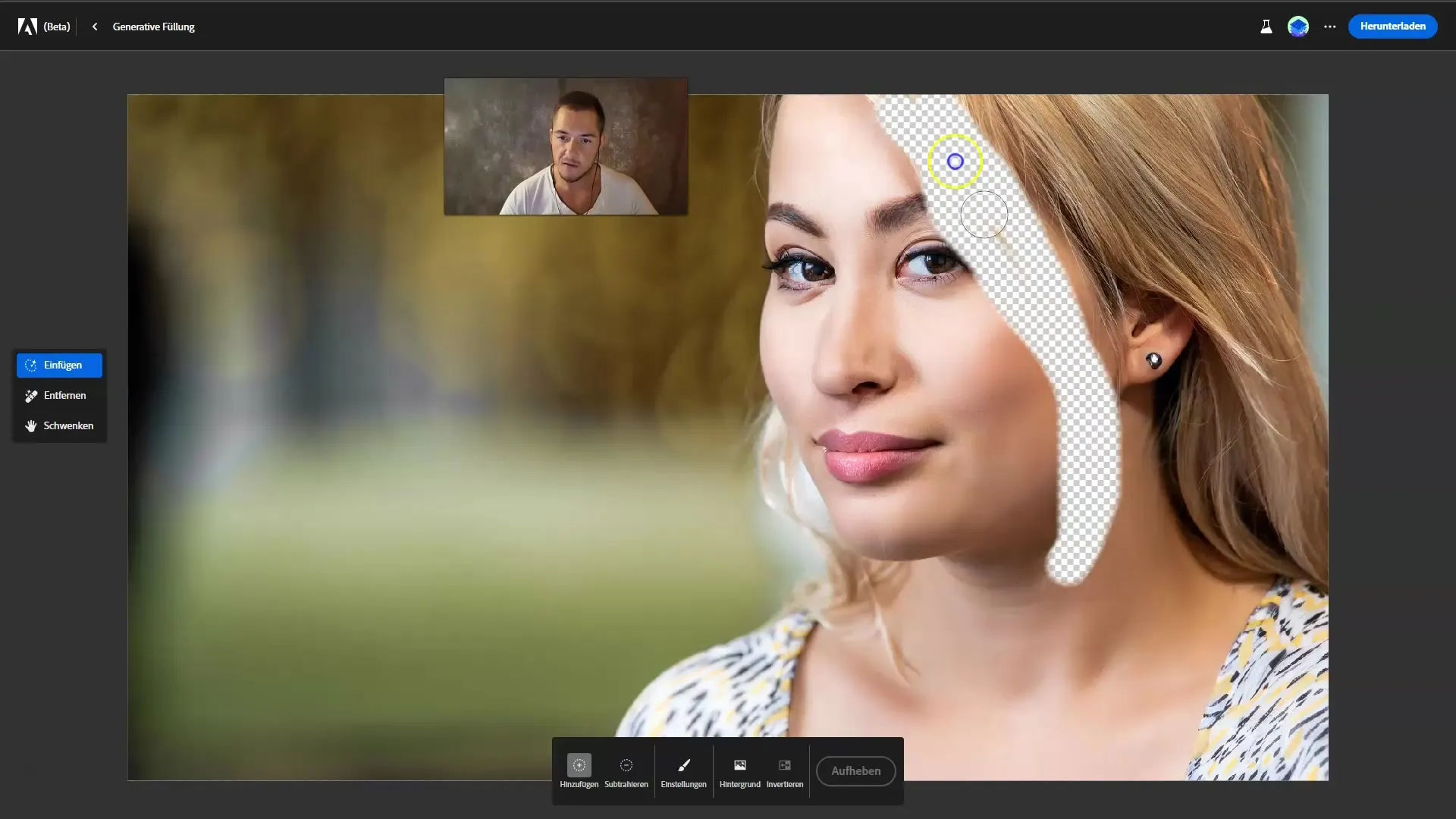
Vul nu "bruin haar" in het invoerveld in en klik op "Genereren". De resultaten verschijnen snel en je zult zien dat de haarkleur op verschillende manieren is aangepast.
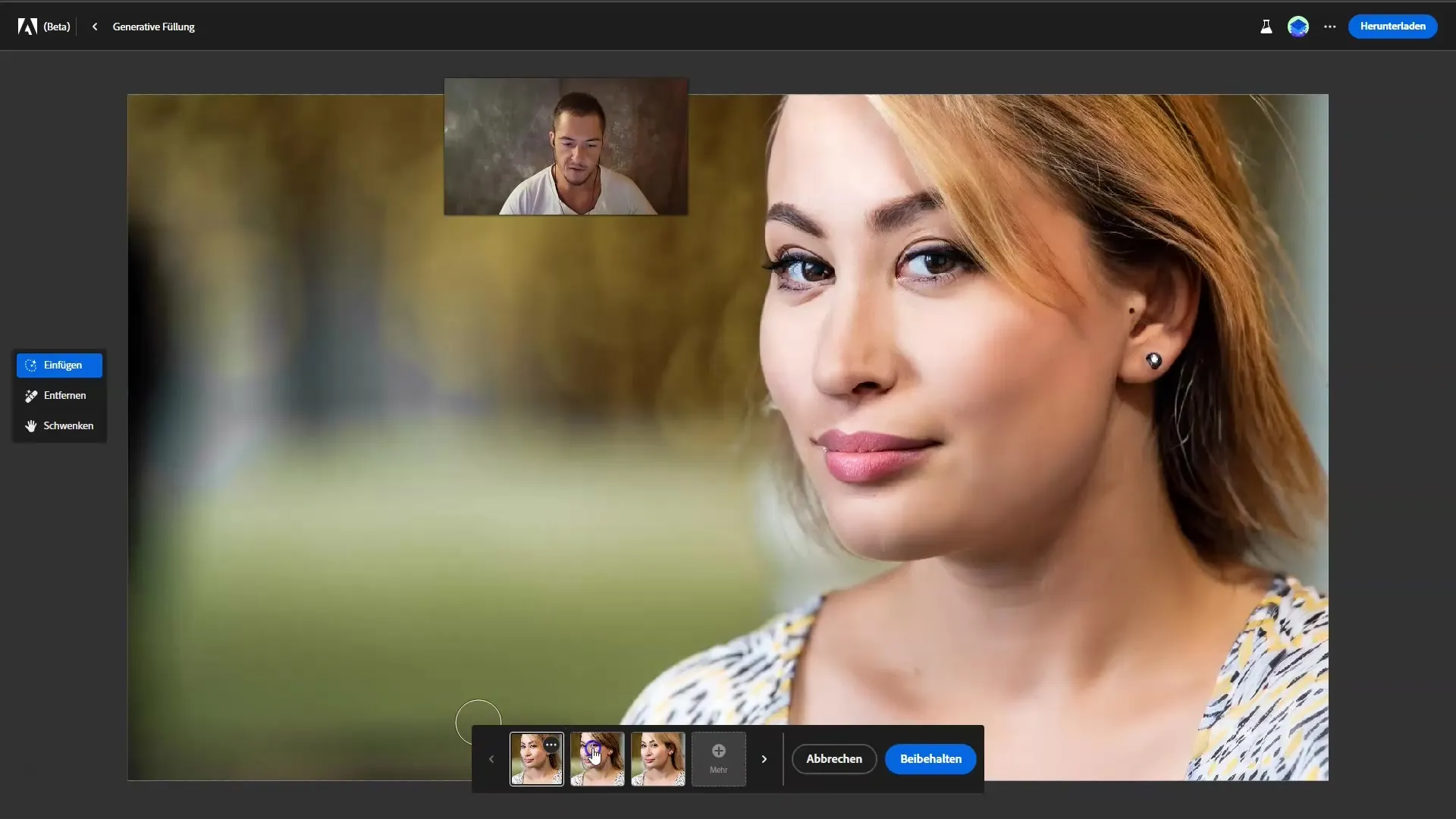
Als je niet tevreden bent met de generatieve vulfunctie, kun je de Adobe-interface gebruiken om de afbeelding verder te bewerken en mogelijk de achtergrond of andere aspecten te wijzigen.
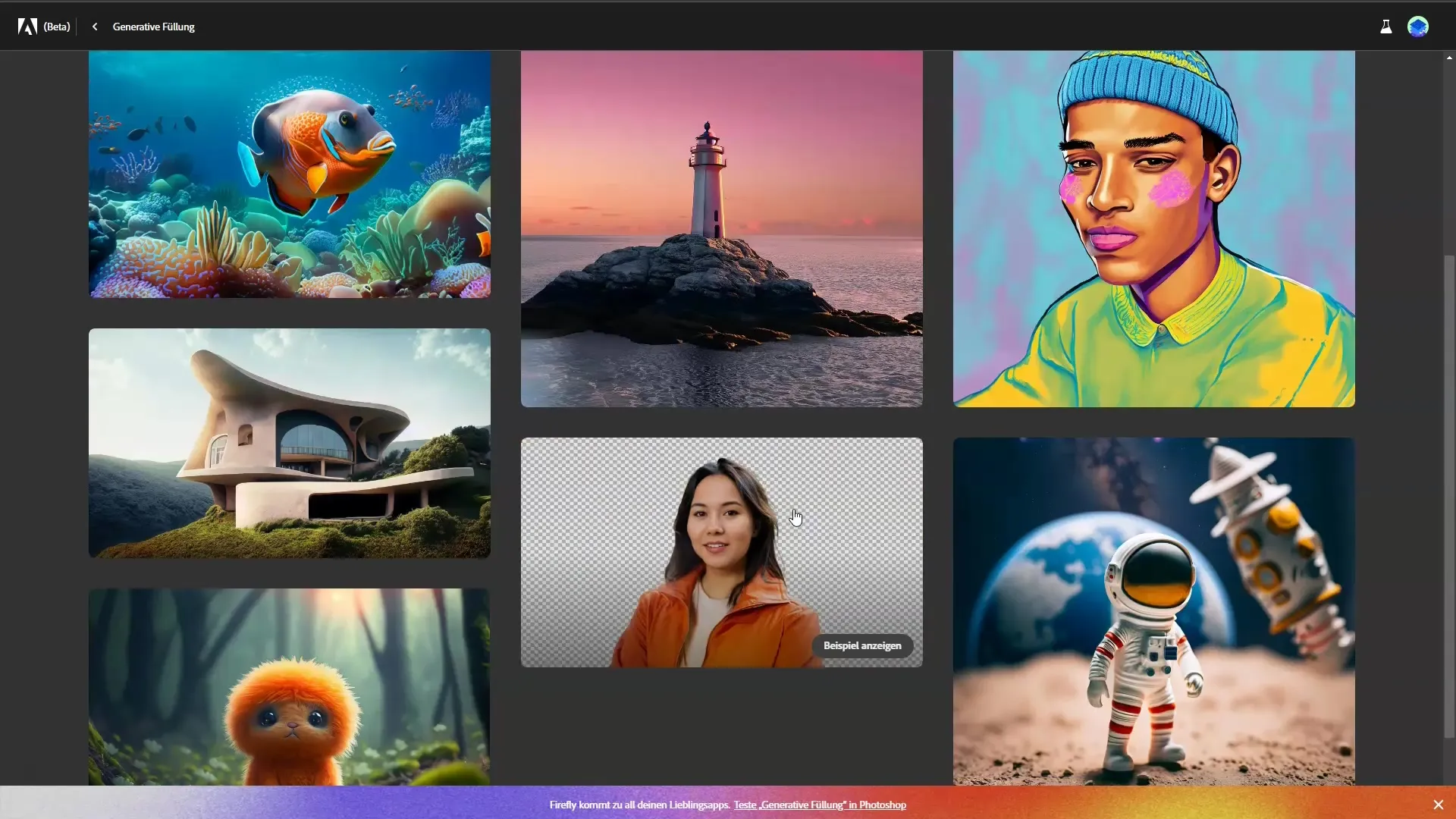
Midjourney gebruiken voor Inpainting
Verplaats je nu naar Midjourney. Hier moet je een afbeelding uploaden en vervolgens de bewerkingsoptie selecteren. In Midjourney kun je de afbeelding outpainten door uit te zoomen. Selecteer hiervoor de relevante opties.
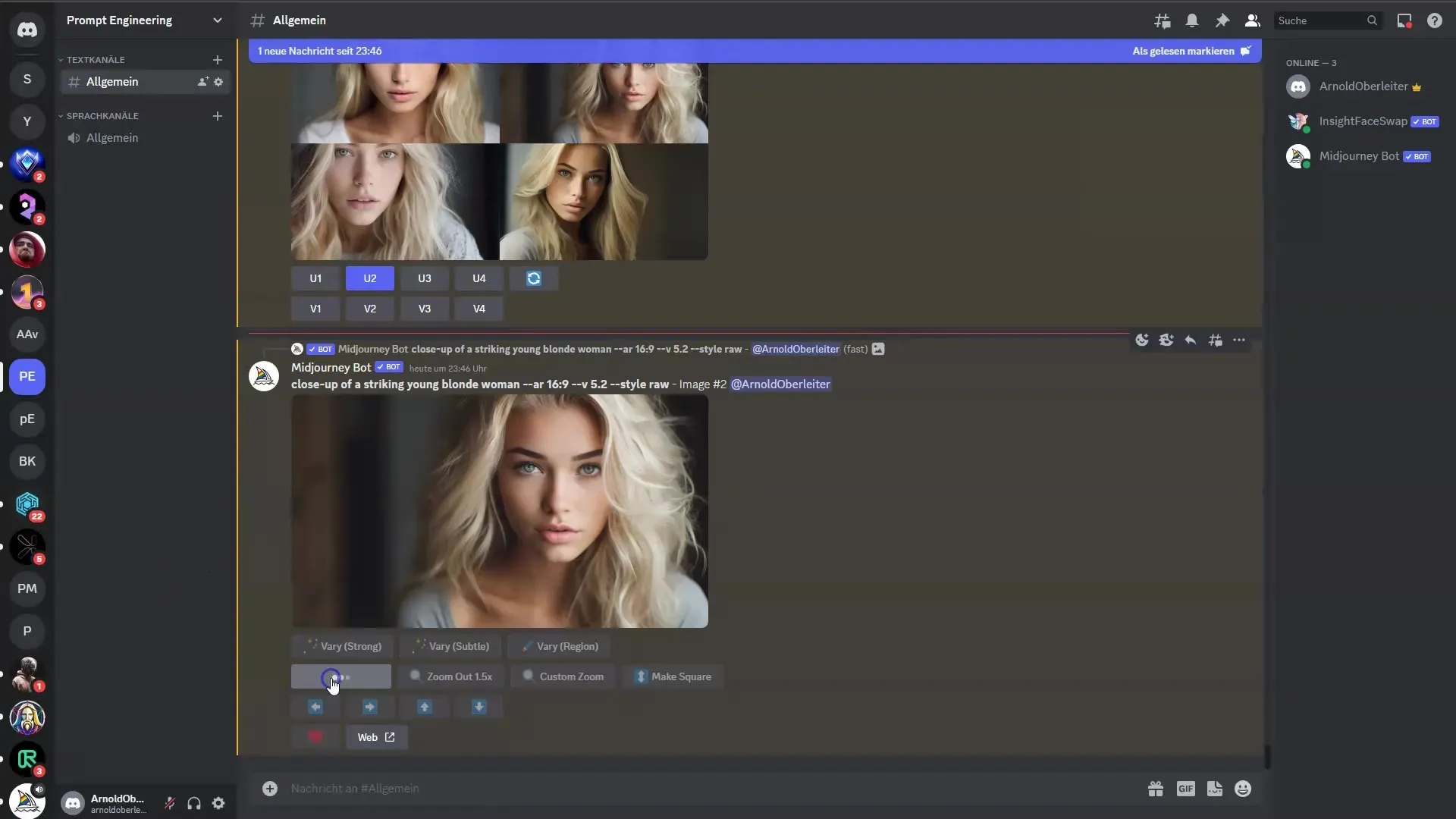
Nu je de afbeelding hebt bewerkt, kun je slim klikken op het gewenste gebied dat bewerkt moet worden door gebruik te maken van de lasso- of rechthoek-tool.
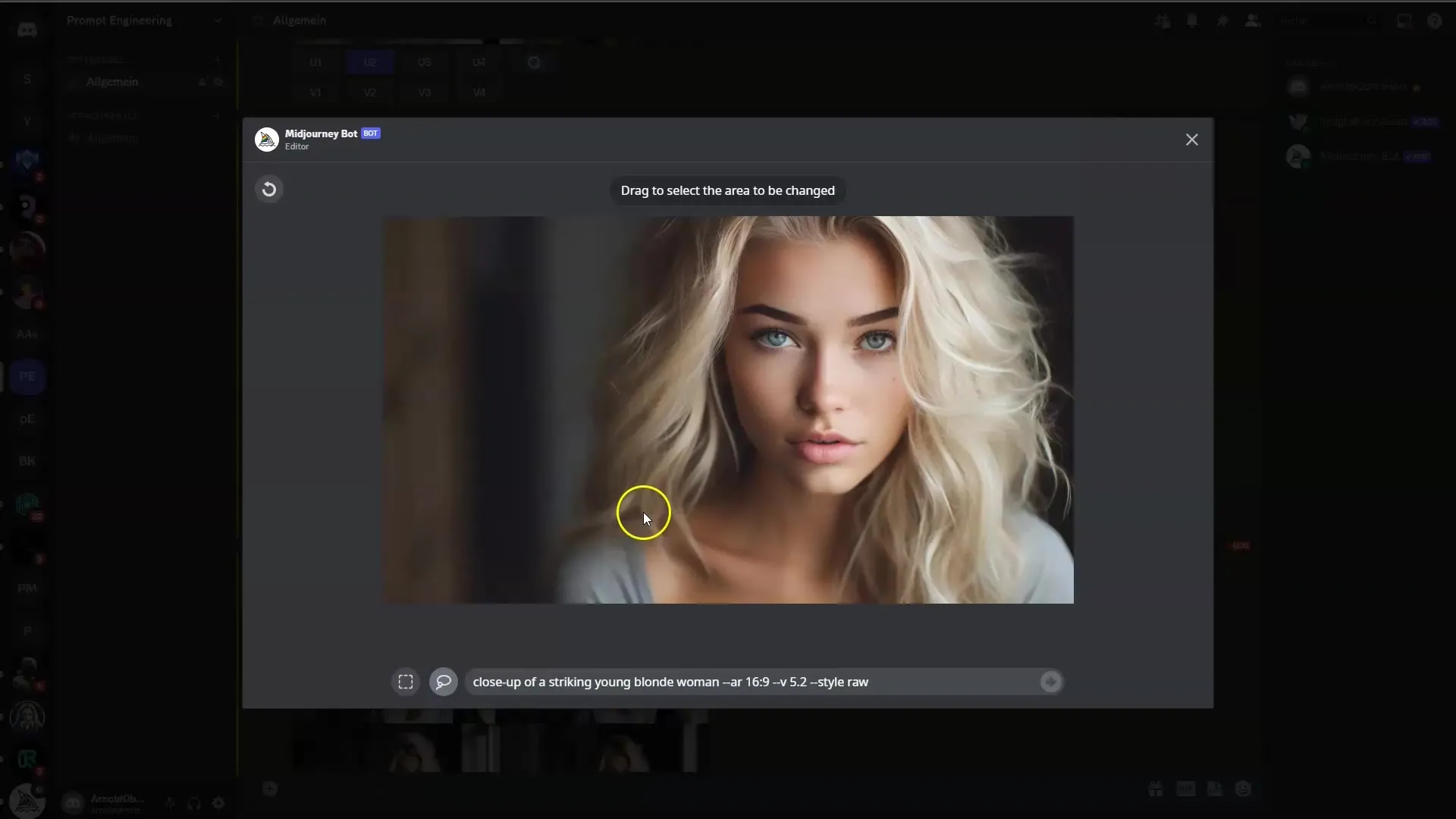
Midjourney stelt je in staat om de creaties met leerprompt te bewerken. Je zult merken dat de kwaliteit van de resultaten zeer bevredigend is, maar dat de controle over het Inpainting niet zo intuïtief is als bij andere tools.
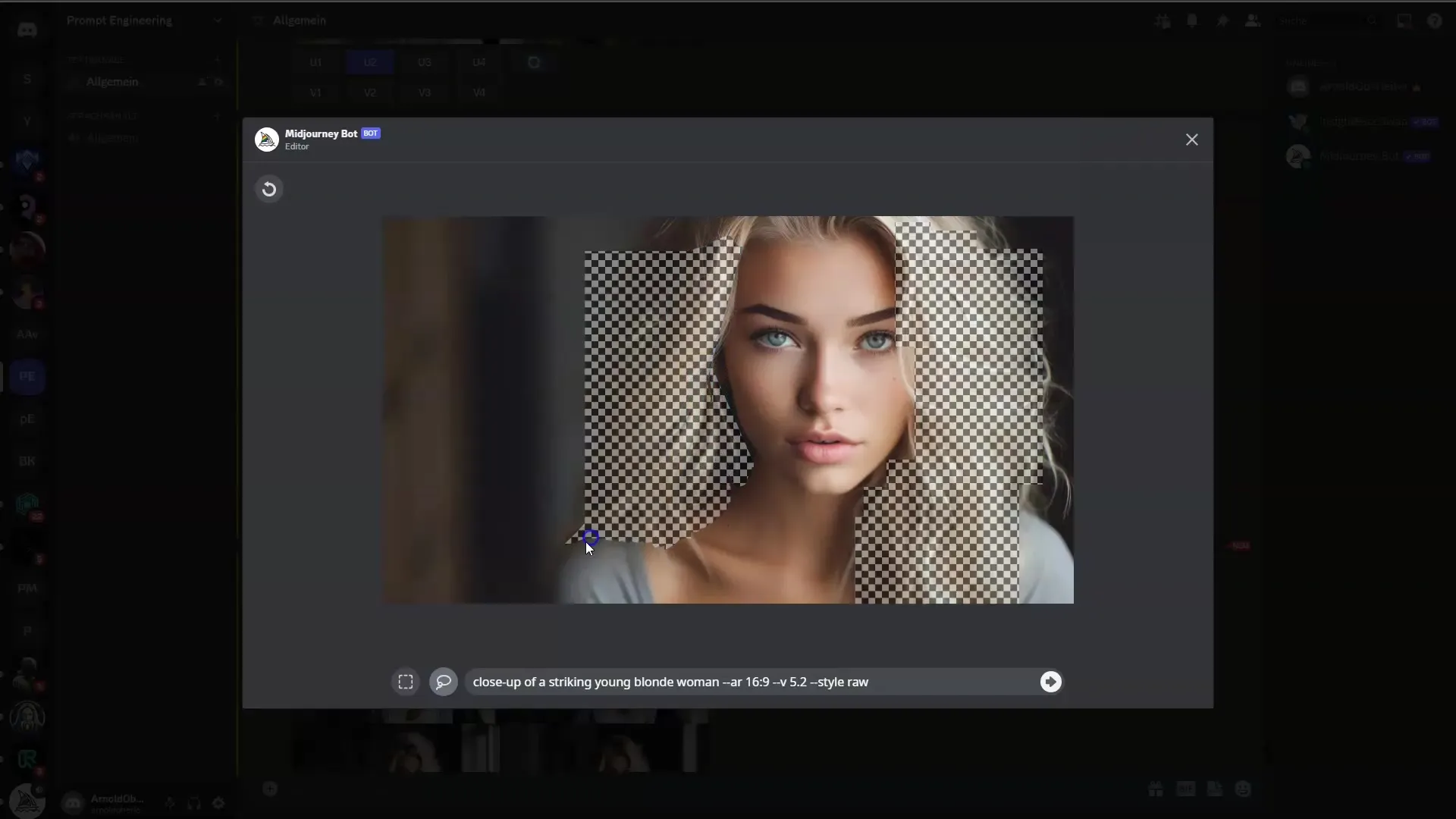
Gebruik van Leonardo voor nauwkeurig Inpainting
Volg nu dezelfde stappen met Leonardo. Selecteer de AI-canvas en upload de afbeelding die je wilt bewerken. Klik op "Afbeelding uploaden" en vervolgens op "van vorige generaties".
Vervolgens kun je de tools zoals de gum of het masker gebruiken om het haar van het figuur te verwijderen of te veranderen.
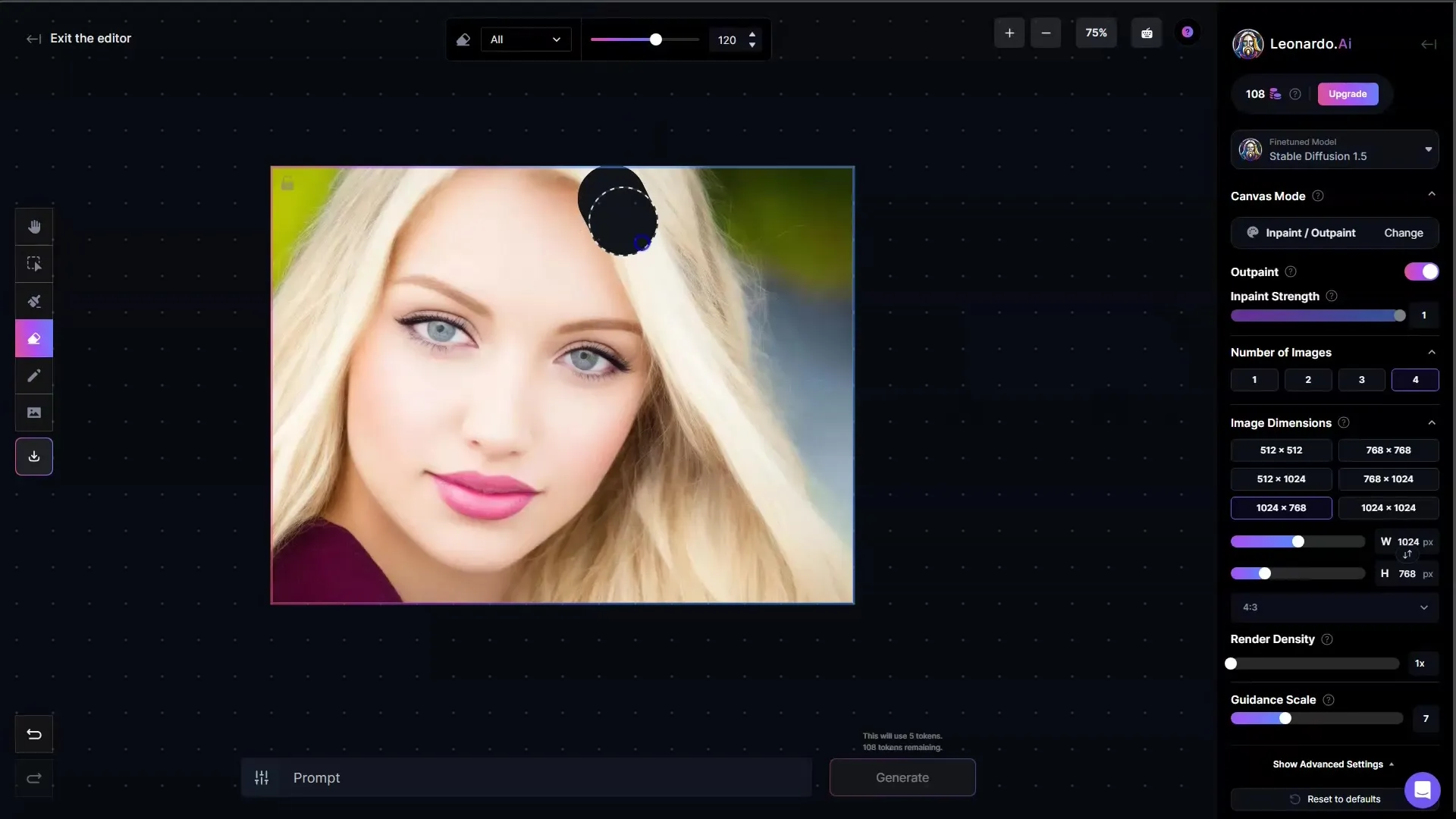
De flexibiliteit van Leonardo stelt je in staat om een gebalanceerde bewerking uit te voeren die esthetisch aantrekkelijk is. Ook al was de creatie van bruin haar niet perfect, de resultaten tonen de kracht van de tool en zijn potentieel aan.
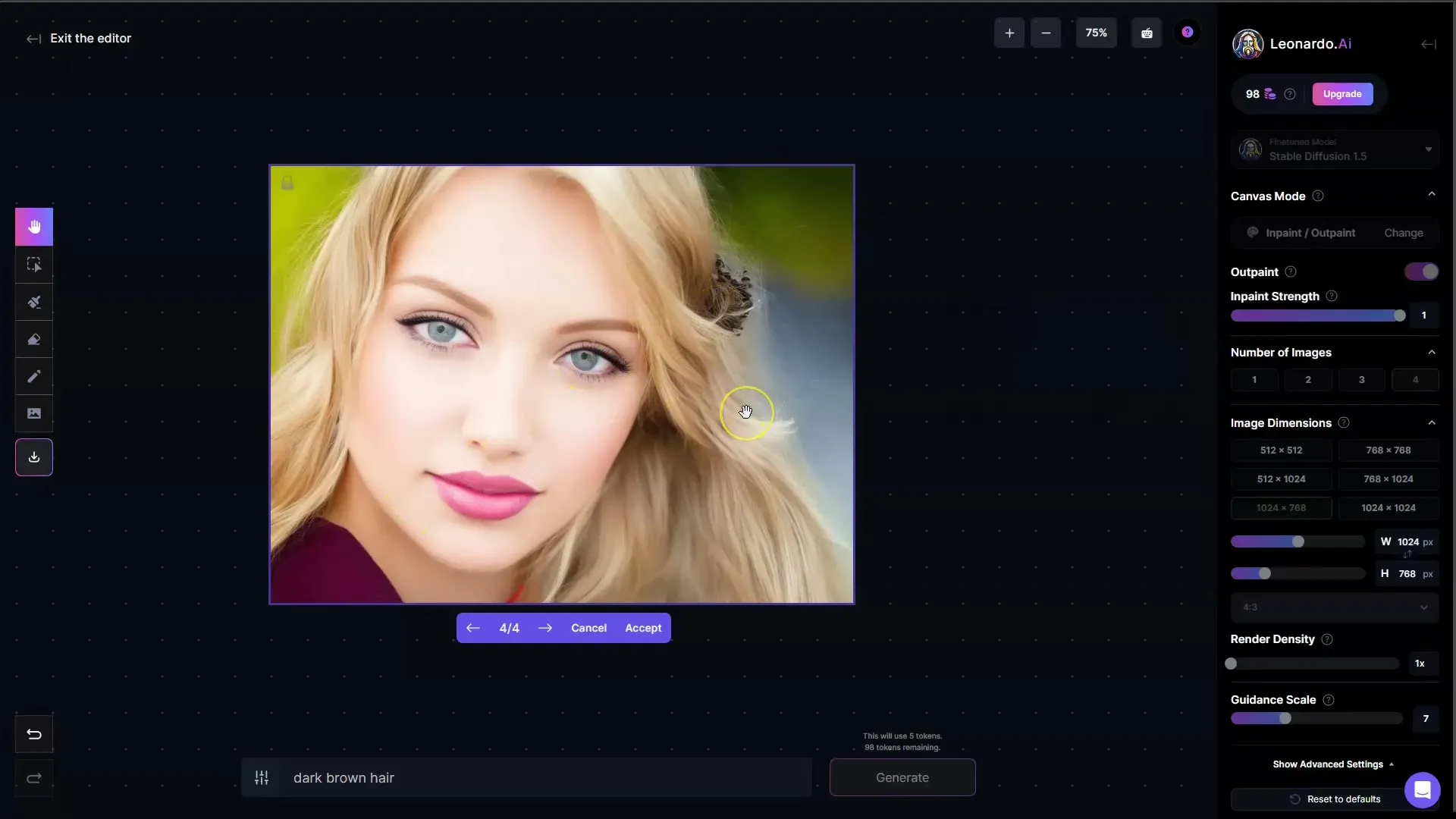
Vergelijking van de resultaten
Na het testen van de verschillende tools moet je de resultaten samenvatten. Adobe Firefly en Leonardo blijken over het algemeen de sterkste concurrenten te zijn. Firefly is vooral snel en raakt de gegenereerde kleur vaak direct.
Midjourney en DALL-E daarentegen, hoewel ze kwalitatief hoogwaardige resultaten leveren, tonen een minder controle over het inpainten. Daarom zijn ze niet zo geschikt voor nauwkeurige aanpassingen.
Samenvatting
In deze tutorial heb je de basisprincipes van de in- en outpainting-functies geleerd en ze vergeleken met Adobe Firefly, Midjourney en Leonardo. Het doel was om je te laten zien hoe je de verschillende tools optimaal kunt gebruiken voor jouw projecten.
Veelgestelde vragen
Wat zijn de belangrijkste functies van Adobe Firefly?Adobe Firefly biedt functies zoals generatieve vulling en integratie in andere Adobe-toepassingen zoals Photoshop en Illustrator.
Hoe werkt outpainting in Midjourney?In Midjourney kun je outpainting uitvoeren door de afbeelding te vergroten en een prompt in te voeren om de uitbreidingen te schetsen.
Waarom is Leonardo gemakkelijker te gebruiken dan andere tools?Leonardo biedt een gebruiksvriendelijke interface met flexibele instellingsmogelijkheden, wat het gebruik vereenvoudigt.
Hoe beïnvloedt de kwaliteit van de resultaten mijn keuze van gereedschap?De kwaliteit van de resultaten beïnvloedt jouw keuze, omdat tools zoals Firefly en Leonardo vaak betere controle en betere resultaten bieden.
Zijn de tutorials geschikt voor beginners?Ja, de tutorials zijn zo ontworpen dat ze begrijpelijk en uitvoerbaar zijn voor zowel beginners als ervaren gebruikers.


